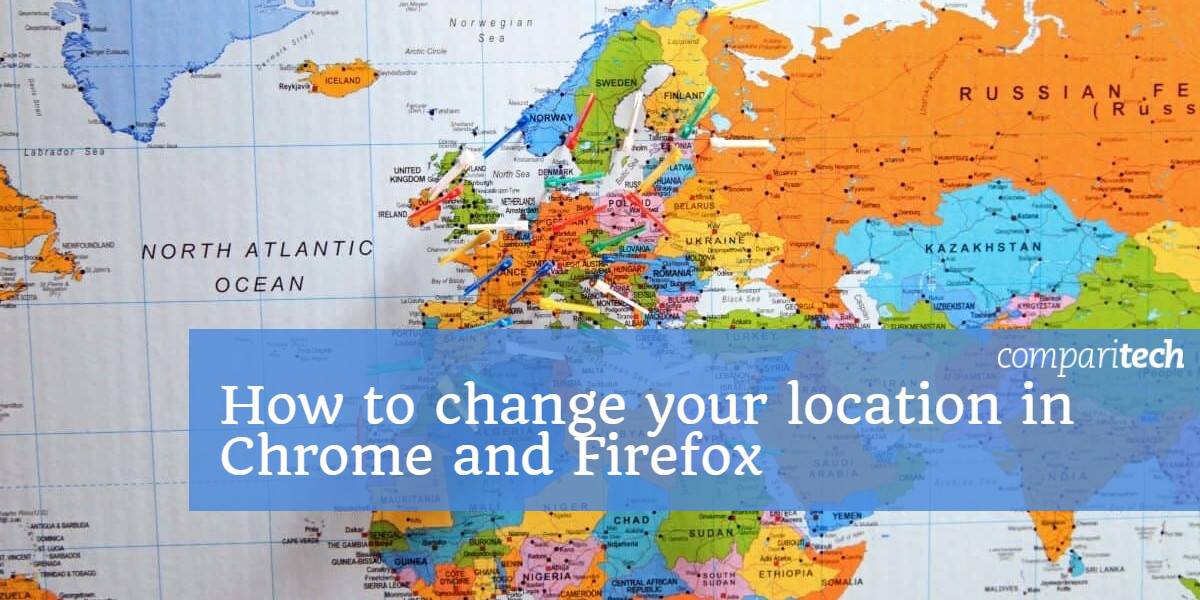
عندما تقوم بتشغيل متصفحات Firefox أو Chrome ، فإنها تستخدم تلقائيًا خدمات تحديد الموقع الجغرافي التي يمكنها تحديد مكان وجودك. يستخدم هذا لأغراض متعددة ، بما في ذلك تمكينك من استخدام خدمات الخرائط ، ووضع علامات على منشورات الوسائط الاجتماعية في موقعك ، وعرض الإعلانات المستهدفة بناءً على مكانك في وقت معين. ومع ذلك ، هناك الكثير من الحالات التي كنت تفضل إخفاء موقعك وحتى تغييره (محاكاة ساخرة), مثل عندما تريد الوصول إلى محتوى مقيد جغرافيًا أو ببساطة الحفاظ على خصوصيتك.
لحسن الحظ ، هناك العديد من الطرق التي يمكنك استخدامها للقيام بذلك ، بما في ذلك استخدام VPN أو خداع موقعك يدويًا أو استخدام ملحق مستعرض مخصص. قد تحتاج إلى استخدام أكثر من طريقة لتجاوز طرق الكشف المتعددة. سنبحث في كل هذه الخيارات في هذا المنشور.
كيف يمكن لمتصفح فايرفوكس وكروم اكتشاف موقعك
أولاً ، دعونا نلقي نظرة على كيفية معرفة Firefox و Chrome بمكانك.
واحدة من أسهل الطرق لفايرفوكس ، كروم ، وأي خدمة أخرى عبر الإنترنت لمعرفة مكان وجودك هي من خلال عنوان IP الخاص بك. هذه مجموعة فريدة من الأرقام (والرموز في الإصدار IPv6 الأحدث) التي تحدد كل كمبيوتر متصل بالإنترنت. يمكن استخدام جزء من عنوان IP لتحديد موقعك. على هذا النحو ، فإن إخفاء عنوان IP الحقيقي الخاص بك واستبداله بعنوان آخر يمكن أن يؤدي إلى خداع موقعك ، مما يجعلك تبدو في مكان آخر.
ومع ذلك ، فإن بعض المتصفحات لديها طرق أخرى يمكنها فك تشفير مكانك. على سبيل المثال ، يمكنهم استخدام شبكات wifi القريبة لتحديد الموقع الجغرافي لجهاز حتى بدون عنوان IP. يمكن أن يكون إيقاف تشغيل wifi و Bluetooth خيارًا واحدًا ، ولكن الاحتمال هو أنك ستحتاج إلى أحدهما أو كلاهما ، لذلك ببساطة ليس خيارًا لمعظم المستخدمين.
سيمكنك استخدام VPN من تغيير عنوان IP الخاص بك بسهولة ، واستبدال عنوانك الحالي بأخرى من موقع تختاره. ومع ذلك ، قد لا يتجاوز هذا خدمات تحديد الموقع الجغرافي الأخرى التي يستخدمها المتصفح. للتغلب على هذه المشكلة ، يمكنك تغيير موقعك يدويًا في متصفحك أو استخدام ملحق مثل حارس الموقع.
استخدم VPN لتغيير موقعك في Firefox أو Chrome
تعمل الشبكة الافتراضية الخاصة (VPN) من خلال تشفير حركة المرور على الإنترنت والنفق عبر خادم وسيط. الفوائد الرئيسية اثنين من VPN هي:
- التشفير: يعني عامل التشفير أن حركة المرور على الإنترنت آمنة تمامًا ولا يمكن لأحد فك شفرتها ، حتى لو تمكنوا من اعتراضها. ينطبق هذا على مزودي خدمة الإنترنت والوكالات الحكومية ومجرمي الإنترنت وأي شخص آخر قد يتطفل على نشاطك.
- خداع الموقع: نظرًا لأن حركة المرور الخاصة بك يتم نقلها عبر خادم وسيط ، فسيتم تعيين عنوان IP الخاص بك من هذا الخادم. عند استخدام VPN ، يمكنك اختيار موقع الخادم الذي تتصل به ومن ثم تحديد مكان عنوان IP الخاص بك.
ملحوظة: سوف تفسد VPN موقعك فقط من حيث عنوان IP الخاص بك. لذلك حتى عندما تستخدم VPN ، قد يكون متصفحك قادرًا على اكتشاف موقعك. على هذا النحو ، قد تحتاج إلى استمرار محاكاة ساخرة لموقعك داخل المستعرض أو استخدام ملحق مثل Location Guard (المزيد حول ذلك أدناه).
ربما ستلاحظ أن بعض الشبكات الخاصة الافتراضية تأتي مع ملحقات متصفح مخصصة لمتصفح فايرفوكس وكروم وغيرها من المتصفحات. قد يكون هذا أمرًا رائعًا فيما يتعلق بالتحايل على الموقع ، لكن لاحظ أن معظم هذه الأشياء لا تشفر حركة المرور على الإنترنت عند استخدامها بمفردها.
أحد الإضافات التي تختلف قليلاً عن الإضافات هو الملحق الذي يوفره ExpressVPN. تعمل ملحقات Chrome و Firefox كجهاز تحكم عن بُعد لتطبيقات VPN على مستوى الجهاز ، ولكنها أيضًا تقوم تلقائيًا بضبط خدمات تحديد الموقع الجغرافي للمتصفح. على هذا النحو ، يتطابق الموقع الذي تم اكتشافه مع موقع خادم VPN الذي تتصل به. هذا يعني أنك لست بحاجة إلى القيام بأي شيء آخر باستثناء الاتصال بخادم VPN الذي اخترته.
كيفية محاكاة ساخرة موقعك باستخدام VPN
حتى لو لم تكن قد استخدمت VPN من قبل ، فإن إعدادها بسيط للغاية. إليك كيفية تغيير عنوان IP الخاص بك في Firefox أو Chrome باستخدام VPN:
- اختر مزودًا ، وحدد مدة الاشتراك ، وأرسل دفعتك. (نوصي ExpressVPN)
- قم بتنزيل برنامج VPN المناسب لجهازك. يقدم معظم مزودي خدمة VPN المحترمين تطبيقات أصلية لنظام التشغيل Windows و MacOS و iOS و Android.
- تسجيل الدخول باستخدام اسم المستخدم وكلمة المرور الخاصة بك (والتي سيتم توفيرها عند التسجيل).
- الاتصال بخادم VPN في الموقع الذي تختاره. على سبيل المثال ، إذا كنت ترغب في مشاهدة US Netflix ، فستختار خادمًا أمريكيًا. سيكون لديك الآن عنوان IP مختلف مما يجعله يبدو أنك في هذا الموقع.
ضع في اعتبارك أنه لا يمكن لجميع شبكات VPN إلغاء حظر المواقع المقيدة جغرافيًا. العديد من المواقع ، بما في ذلك خدمات الدفق والألعاب والمقامرة ، لديها طرق لاكتشافها عند استخدام خادم وكيل (يتم تضمين VPN في هذا). والجدير بالذكر أن العديد من شبكات VPN المجانية غير قادرة على تجاوز أجهزة الكشف عن الوكيل هذه. إذا كنت ترغب في الوصول إلى خدمة معينة ، فمن المفيد التحقق مع مزود VPN إذا كان بإمكانه توفير الوصول ، قبل الاشتراك (يمكنك التحقق هنا من شبكات VPN التي تعمل مع Neflix و Amazon Prime و BBC iPlayer و Hulu).
أفضل VPN لتغيير موقعك في Firefox و Chrome: ExpressVPN
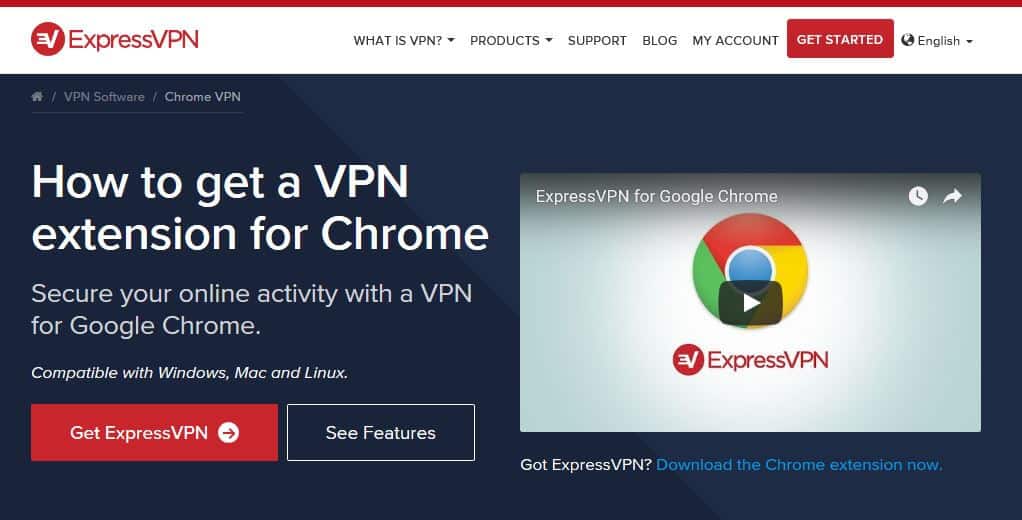
لقد وضعنا عددًا كبيرًا من شبكات VPN ذات التصنيف الأعلى من خلال بعض الاختبارات الصارمة ، ويأتي ExpressVPN في المقدمة في كل مرة. في الواقع ، هذا هو مزود VPN الذي نوصي باستخدامه مع Firefox و Chrome. يقع ExpressVPN في جزر فيرجن البريطانية ، ويدير شبكة تضم أكثر من 2000 خادم تغطي 94 دولة.
يوفر للمستخدمين اتصالات سريعة وموثوقة مثالية للتدفق ، وقادرة على فتح الكثير من المواقع الجغرافية المقيدة. يمكنك بسهولة دفق Netflix US (ومكتبات Netflix الأخرى) و Hulu و HBO و BBC iPlayer و Amazon Prime Video وغيرها الكثير. إذا كانت لديك أية مشكلات في العثور على الخادم المناسب للاتصال به ، يكون وكيل خدمة العملاء للدردشة المباشرة متاحًا دائمًا على مدار الساعة طوال الأسبوع.
يوجد في كل اشتراك في ExpressVPN تطبيقات لـ Windows و MacOS و Linux و iOS و Android وأجهزة توجيه معينة. يمكن لمستخدمي Chrome و Firefox تنزيل ملحقات مستعرض مخصصة يمكن استخدامها كوحدات تحكم عن بُعد لتطبيق VPN المناسب.
عندما تتصل بخادم ، فإن امتداد متصفح ExpressVPN سيغير تلقائيًا بيانات الموقع الجغرافي الخاصة بـ Firefox أو Chrome لمطابقة موقع VPN الذي تتصل به. هذا يعني أنه طالما أنك تستخدم VPN ، فلن تقلق أبدًا بشأن تغيير أي إعدادات يدويًا. ما عليك سوى الاتصال بالخادم المناسب ومن الجيد أن تذهب.
يعد ExpressVPN مثيراً للإعجاب عندما يتعلق الأمر بالخصوصية والأمان. يستخدم تشفير 256 بت والذي يعتبر “من الدرجة العسكرية” ، وهذا يأتي بسرية إلى الأمام مثالية. يمكنك أيضًا الحصول على أفضل حماية ضد التسرب في الصناعة ومفتاح قتل مدمج. هذا يعني أنه يمكنك أن تطمئن إلى أن بياناتك ستبقى دائمًا آمنة داخل النفق المشفر.
TRY EXPRESSVPN خالية من المخاطر: يحصل القراء على ثلاثة أشهر مجانًا عند الاشتراك في خطة سنوية. بالإضافة إلى ذلك ، تقدم ExpressVPN ضمان استعادة الأموال لمدة 30 يومًا على جميع الخطط.
اقرأ مراجعتنا الكاملة لـ ExpressVPN.
لا يعد ExpressVPN المزود الوحيد المتميز المتاح للاستخدام مع Firefox و Chrome. خيارات أخرى منخفضة التكلفة وعالية الأداء تشمل NordVPN و SaferVPN.
كيفية محاكاة ساخرة موقعك
إذا كنت تقوم فقط بإعداد Firefox أو Chrome ، كجزء من عملية الإعداد ، فسيتم سؤالك عما إذا كنت تريد السماح بخدمات الموقع. يمكنك ببساطة رفض هذا الطلب ، وبالنسبة إلى Firefox ، يمكنك تخطي المجموعة الأولى من التعليمات أدناه.
لكن هناك احتمالات في قيامك بذلك بعد الإعداد الأولي. في هذه الحالة ، ستحتاج إلى إيقاف تشغيل خدمات تحديد الموقع الجغرافي يدويًا. بالإضافة إلى ذلك ، لا يساعد ذلك في تغيير موقعك فعليًا ، لذلك عليك القيام بذلك يدويًا أيضًا.
قم بتغيير موقعك في Firefox يدويًا
فيما يلي كيفية محاكاة موقعك في Firefox:
- اكتب حول: التكوين في متصفحك سيظهر تحذير ليخبرك بالمخاطر التي ينطوي عليها تغيير الإعدادات المتقدمة. طالما كنت سعيدًا للمضي قدمًا ، انقر فوق أنا أقبل الخطر!
- ابحث عن الإعداد geo.enabled.
- يجب أن يقرأ عمود القيمة “صواب”. انقر نقرًا مزدوجًا فوقه لتعيينه على “خطأ”.
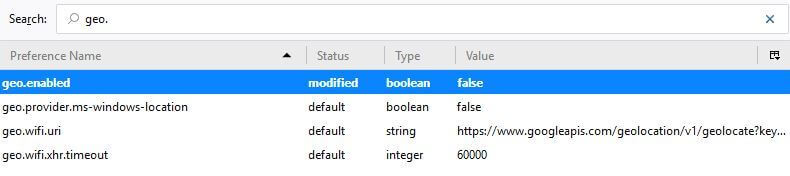
لاحظ أن هذا سيوقف فقط تتبع Firefox لموقعك. لتعيين موقع جديد ، يمكنك متابعة الخطوات التالية:
- لا يزال في حول: التكوين, ابحث عن الإعداد geo.wifi.uri.
- قم بتغيير هذا إلى الموقع الذي تريد “أن تكون فيه”. للقيام بذلك ، يجب عليك إدخال قيمة محددة لخطوط الطول والعرض. يمكنك استخدام سطر التعليمات البرمجية التالي ولكن استبدال القيم: data: application / json، {"موقعك": {"اللات": 40.7590, "الغاز الطبيعي المسال": -73.9845}, "صحة": 27000.0}

المثال أعلاه من مستخدم Stack Exchange سوف يضعك في ميدان التايمز ، ولكن يمكنك تغييره إلى أي مكان تريده عن طريق تعديل قيم خط الطول والعرض. هناك الكثير من الأدوات لمساعدتك في معرفة هذه الأرقام مثل إحداثيات GPS و LatLong.net.
لاحظ أنه إذا أردت العودة مرة أخرى إلى الإعدادات الافتراضية ، يمكنك النقر بزر الماوس الأيمن في أي مكان على geo.wifi.uri الصف وحدد إعادة تعيين.
قم بتغيير موقعك في Chrome يدويًا
في Chrome ، يمكنك استخدام الإرشادات التالية لتزوير موقعك:
- في نافذة المتصفح ، اضغط على Ctrl + Shift + I (لنظام التشغيل Windows) أو كمد + خيار + I (لنظام التشغيل MacOS). سيؤدي هذا إلى فتح نافذة أدوات المطور في Chrome.
- نجاح زر Esc فى الكيبورد, ثم انقر فوق قائمة وحدة التحكم (ثلاث نقاط على يسار وحدة التحكم في الجزء السفلي من الشاشة).
- تحديد أجهزة الاستشعار وتغيير تحديد الموقع الجغرافي المنسدلة ل موقع مخصص …
- أدخل أي خط الطول والعرض الذي تريده.
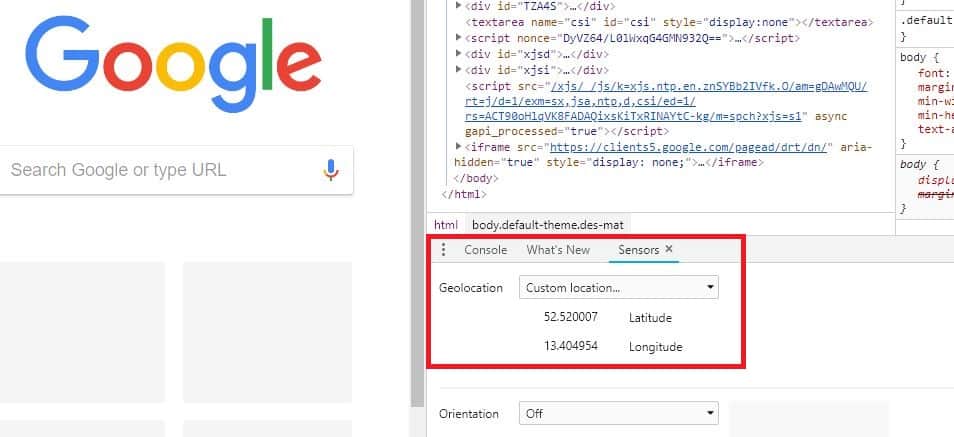
بدلاً من ذلك ، يمكنك اختيار أحد خيارات الإعداد المسبق في تحديد الموقع الجغرافي القائمة ، بما في ذلك برلين أو مومباي أو سان فرانسيسكو.
لاحظ أنه لكي يعمل تخطي الموقع في Chrome ، يجب عليك إبقاء أدوات المطور مفتوحة والبقاء في نافذة المتصفح نفسها. إذا قمت بفتح نافذة جديدة ، فسوف تعود مرة أخرى إلى موقعك الأصلي. يختلف هذا عن Firefox حيث يمكنك فتح نوافذ متعددة ولا يزال موقعك مزعجًا.
للتحقق مما إذا كانت هذه العمليات قد عملت في أي متصفح ، يمكنك اختباره باستخدام أداة مثل BrowserLeaks.
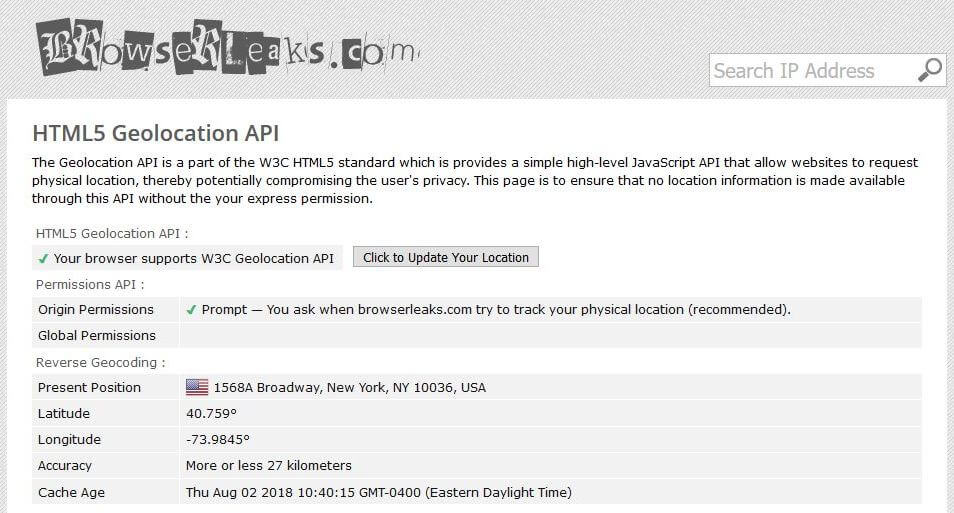
في لقطة الشاشة أعلاه ، يمكنك أن ترى أننا نجحنا في محاكاة ساخرة لموقعنا لنظهر أننا في الواقع في ميدان التايمز.
استخدم الملحق “حارس الموقع”
إذا كنت سعيدًا بترك الملحق يقوم بالعمل نيابة عنك ، فقد ترغب في تجربة حارس الموقع. هذا التمديد له استخدامان رئيسيان:
- دقة أقل من اكتشاف الموقع: إذا كنت مهتمًا بالخصوصية ولكنك لا تزال ترغب في الظهور أنك في نفس الموقع العام ، فيمكنك استخدام هذا الملحق لإخفاء موقعك المحدد. هذا يعني أنه لا يزال بإمكانك الاستمتاع بمزايا خدمات تحديد الموقع الجغرافي (مثل نتائج البحث المحلية) ، دون الاضطرار إلى السماح للمتصفحات والأطراف الخارجية بمعرفة مكانك بالضبط. يمكنك اختيار مستوى “الضوضاء” المضافة بناءً على المبلغ الذي تريد إخفاء موقعك.
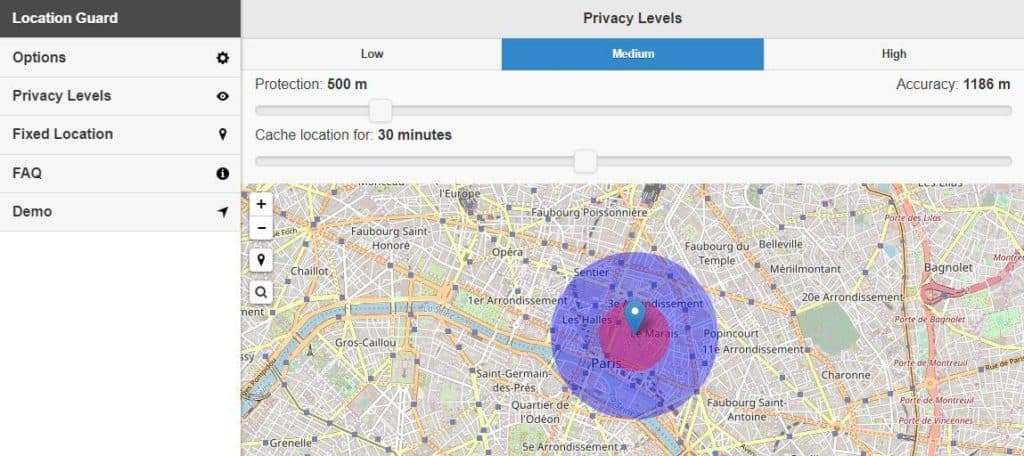
- محاكاة ساخرة موقعك: خيار آخر هو استخدام حارس الموقع موقع ثابت الميزة التي تفعل ما قمنا به مسبقًا: تمكنك من تحديد الموقع الدقيق الذي تريد أن تظهر فيه.

لاستخدام ال موقع ثابت خاصية:
- قم بتثبيت ملحق “حارس الموقع” لمتصفح Firefox أو Chrome.
- اذهب إلى خيارات والتغيير المستوى الافتراضي إلى استخدام موقع ثابت.
- اذهب إلى موقع ثابت واختر موقعًا على الخريطة. يمكنك إما العثور على موقعك المطلوب يدويًا أو إدخال عنوان في شريط البحث. فقط تأكد من “وضع” المؤشر في المكان الذي تريده – يجب عليك النقر فعليًا على الخريطة لوضعه في مكانه.
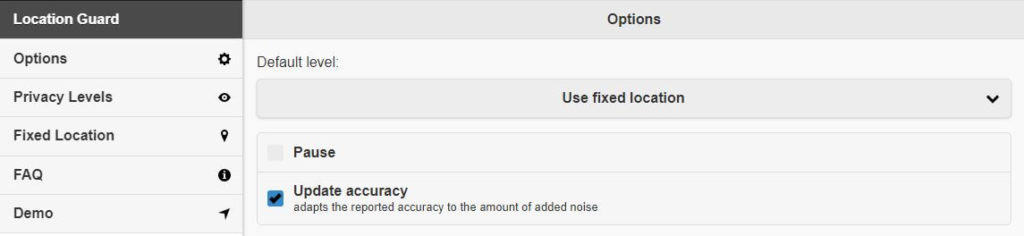
يعد إعداد حارس الموقع خيارًا يمكن القول أنه أسهل من الخطوات اليدوية التي حددناها مسبقًا. بالإضافة إلى ذلك ، يوفر الملحق واجهة جذابة وبديهية. على الرغم من أن هناك مشكلة في استخدام ملحق آخر ، فقد لا يكون الخيار الأكثر مثالية للمستخدمين المهتمين بالخصوصية. على الرغم من نجاحها بالنسبة إلينا ، فقد كانت هناك شكاوى من بعض المستخدمين من أنها لا تعمل باستمرار.
حجب WebRTC
هناك عامل آخر يجب أن يقلقك وهو تسريبات WebRTC. يساعد WebRTC أو Web Real-Communication Communication على تسهيل اتصال مستعرض الصوت والفيديو إلى المستعرض. تم تصميمه في العديد من المتصفحات ، بما في ذلك Firefox و Chrome. حتى عند استخدام VPN ، يمكن أن يشكل WebRTC مخاطرة من خلال تعريض عنوان IP الحقيقي الخاص بك.
تقوم العديد من شبكات VPN بإنشاء حماية WebRTC في برامجها, ولكن هذا غالباً ما يقتصر على تطبيقات VPN الفعلية, ولا تنتقل عادةً إلى إضافات المتصفح. يتضمن البعض الحماية من تسرب WebRTC في امتداداتها ، مثل ExpressVPN و NordVPN ، ولكن إذا كنت ستذهب مع مزود آخر ، فقد تحتاج إلى اتخاذ احتياطات إضافية.
هل من الممكن تعطيل WebRTC في المستعرض الخاص بك لتجنب المشكلة تمامًا. إليك كيفية تعطيل تسريبات WebRTC في Firefox:
- أدخل حول: التكوين في شريط عنوان Firefox الخاص بك.
- تجد media.peerconnection.enabled.
- إذا كان القيمة العمود يشير إلى “صواب” ، ثم انقر نقرًا مزدوجًا فوق الصف بحيث يقرأ “خطأ”.
لا توجد طريقة مماثلة للقيام بذلك في Chrome. ومع ذلك ، هناك ملحقات متوفرة يمكن أن تمنع تسرب WebRTC ، بما في ذلك WebRTC Leak Prevent و WebRTC Leak Control.
يمكنك التحقق لمعرفة ما إذا كانت هذه الطرق قد عملت باستخدام BrowserLeaks.
هل يمكنني استخدام وكيل DNS بدلاً من VPN?
من الممكن استخدام خدمة وكيل DNS بدلاً من VPN لمكون عنوان IP الخاص بالتحايل على الموقع. ومع ذلك ، يجب أن تضع في الاعتبار اختلافين رئيسيين بين VPN والخوادم الوكيلة.
الأول هو أن وكيل DNS سيغير موقعك فقط إذا كنت تزور موقعًا يتطلب إلغاء الحظر الجغرافي. بالنسبة إلى أي موقع آخر ، لن يتم تشغيل الوكيل ، وستحصل على اتصال مباشر بهذا الموقع. هذا يعني أنك إذا أردت الخصوصية ، فلن يوفرها وكيل DNS. بالإضافة إلى ذلك ، في حين أن وكيل DNS يمكن أن يساعدك تقنيًا في إلغاء حظر المحتوى المقيد جغرافيًا ، فإن الحقيقة هي أن الكثيرين غير قادرين على تجاوز بعض حملات البروكسي الثقيلة مثل تلك التي تم طرحها بواسطة Netflix و BBC iPlayer.
الفرق الثاني هو أن معظم خدمات وكيل DNS لن تشفر حركة المرور على الإنترنت. هذا يعني أنه إذا تم اعتراضها ، فيمكن لأي شخص فك شفرة معلوماتك. إذا كانت الخصوصية والأمان موضع اهتمام ، فمن الأفضل لك استخدام VPN.
هل يمكنني استخدام VPN مجاني لتغيير عنوان IP الخاص بي?
ستظهر شبكات VPN المجانية طوال الوقت في بحثك ، لكن هذه الخيارات ليست عمومًا خيارات جيدة. بالنسبة للمبتدئين ، وفي سياق مشابه لوكلاء DNS ، هم أقل عرضة لتجاوز تدابير التقييد الجغرافي التي تتخذها بعض المواقع. لذا ، فلن تتمكن من الوصول إلى برامجك أو أفلامك أو ألعابك المفضلة. والأكثر من ذلك ، أن الخوادم قليلة ومتباعدة وتميل إلى زيادة التحميل. حتى إذا تمكنت من تجاوز القيود ، فقد ينتهي بك الأمر إلى اتصال بطيء وغير موثوق به.
بالإضافة إلى ذلك ، تميل شبكات VPN المجانية إلى وجود قيود صارمة على البيانات. إذا كنت تبحث عن استخدام خدمة VPN بشكل فعال في أي شيء أكثر من تصفح الويب الأساسي ، فستجد أن VPN المجانية محدودة للغاية.
إذا كنت مهتمًا أكثر بالخصوصية والأمان ، فإن شبكات VPN المجانية تفتقر إلى هناك أيضًا. من المعروف أن الخدمات المختلفة تتعقب نشاط المستخدم ، وتبيع المعلومات إلى أطراف ثالثة ، وتضخ الإعلانات في المواقع التي تزورها. يفشل البعض في تشفير بياناتك ويمكن أن يحمل برامج ضارة. إنه بالتأكيد يستحق عدد قليل من الدولارات الإضافية لمزود أعلى تصنيف.
تغليف
نظرًا لأن المتصفحات لديها طرق متعددة في مكانها لاكتشاف موقعك ، لتزوير موقعك حقًا ، فقد تحتاج إلى استخدام طريقتين. الحل الموصى به هو استخدام VPN وتغيير موقعك يدويًا في متصفحك. إذا وجدت هذا الأمر مرهقًا للغاية (إنه أكثر صعوبة في Chrome) ، فحينئذٍ قد تكون تجربة إضافة Location Guard بجانب VPN بمثابة حل ناجع للغاية.
رصيد الصورة: “خريطة علم الدولة” مرخصة بموجب CC BY 2.0.
نوع الخادم الذي تريد الاتصال به. يمكنك العثور على العديد من خيارات VPN المختلفة عبر الإنترنت ، ولكن يجب عليك التأكد من اختيار مزود VPN موثوق به وآمن.
قم بتنزيل تطبيق VPN الخاص بالمزود الذي اخترته وتثبيته على جهاز الكمبيوتر الخاص بك.
افتح تطبيق VPN وقم بتسجيل الدخول باستخدام بيانات الاعتماد الخاصة بك.
حدد خادم VPN الذي تريد الاتصال به وانتظر حتى يتم تأكيد الاتصال.
بمجرد الاتصال بخادم VPN ، سيتم تغيير عنوان IP الخاص بك تلقائيًا وسيتم محاكاة موقعك في Firefox أو Chrome.
يمكنك الآن الوصول إلى المحتوى المقيد جغرافيًا أو الحفاظ على خصوصيتك بسهولة. يمكنك أيضًا استخدام ملحقات المتصفح المخصصة أو تغيير موقعك يدويًا لتحقيق أقصى قدر من الخصوصية والأمان.